การใช้คุณสมบัติ "เลือกจุดที่ฉันทิ้งไว้" ของ Cortana Windows 10
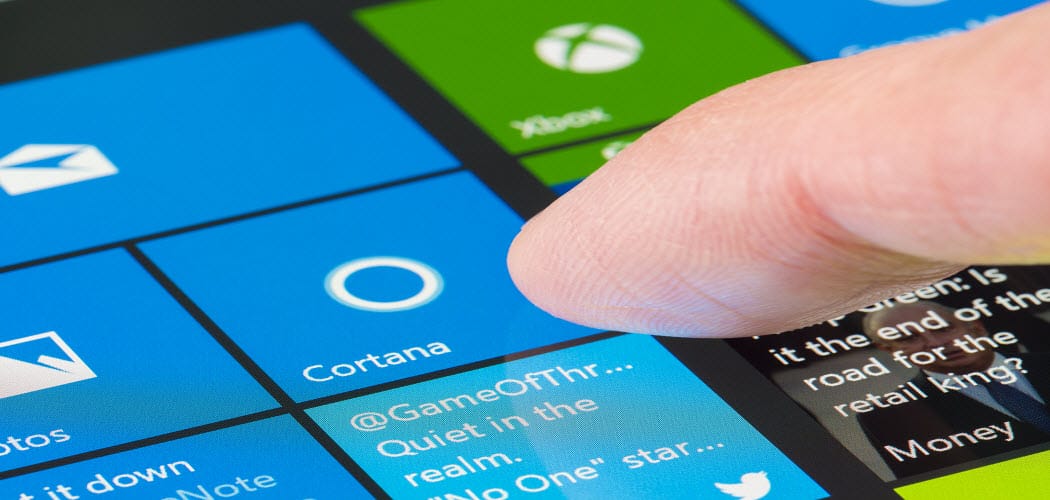
หากคุณกำลังเรียกใช้การอัปเดตผู้สร้างฤดูใบไม้ร่วงคุณอาจสังเกตเห็นการแจ้งเตือน "เลือกที่ฉันค้างไว้" หลังจากรีสตาร์ท นี่คือสิ่งที่เป็นและวิธีการเปิดหรือปิด
หากระบบ Windows 10 ของคุณตกอยู่กับผู้สร้างอัปเดต (เวอร์ชั่น 1709) หนึ่งในสิ่งใหม่ที่คุณอาจสังเกตเห็นคือข้อความเกี่ยวกับการเลือกที่ที่คุณออก นี่เป็นคุณสมบัติ Cortana ที่อนุญาตให้แอพบางตัวที่คุณใช้ในระหว่างการใช้งานครั้งล่าสุดเปิดใช้งานอีกครั้ง คุณยังสามารถเปิดรายการที่รันก่อนหน้านี้ได้จากภายในแอพ Cortana บนเดสก์ท็อป
ใช้ Cortana รับที่ฉันซ้ายปิด
หากคุณเคยใช้ Cortana และตั้งค่าไว้ก่อนที่จะอัปเกรดคุณลักษณะนั้นควรจะเปิดอยู่ หากไม่ใช่ให้เปิด Cortana และเปิดโน้ตบุ๊กแล้วเลือก“ หยิบที่ที่ฉันค้างไว้” จากรายการ

จากนั้นพลิกที่ปุ่ม“ ช่วยฉันเลือกที่ที่ฉันค้างไว้” และตรวจสอบให้แน่ใจว่าได้คลิกปุ่มบันทึกที่ด้านล่าง
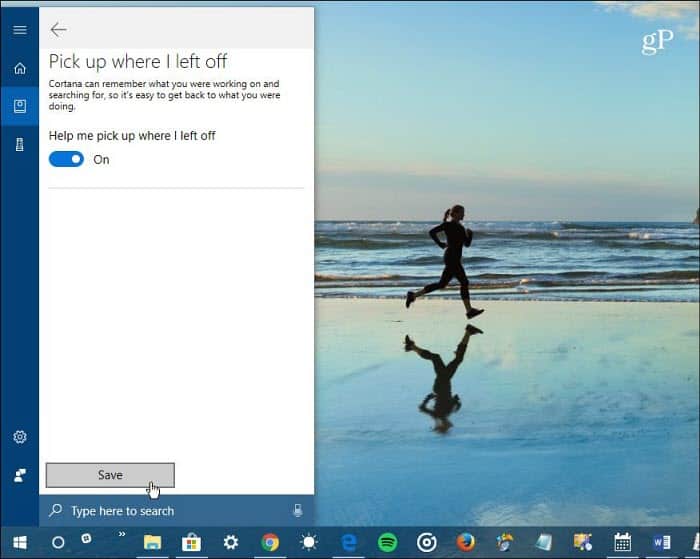
ครั้งต่อไปที่คุณต้องรีสตาร์ทบางส่วนรายการที่คุณใช้ในเซสชันล่าสุดจะเปิดโดยอัตโนมัติ เอกสาร Office ใด ๆ จะเปิดขึ้นอีกครั้งและเบราว์เซอร์ของคุณจะเปิดขึ้นเช่นกัน คุณจะได้รับการแจ้งเตือนจากศูนย์ปฏิบัติการ
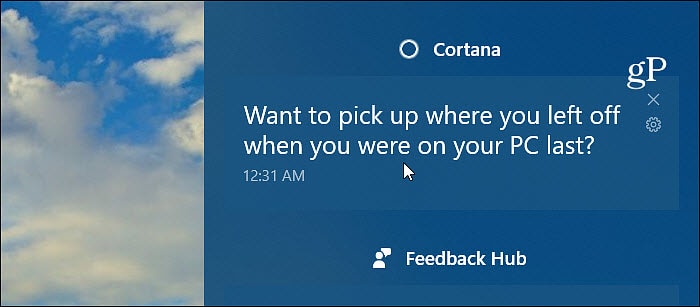
เมื่อคุณคลิกการแจ้งเตือนนั้น Cortana จะเปิดขึ้นและแสดงแอพล่าสุดที่คุณเปิดระหว่างเซสชันล่าสุด คุณสามารถดำน้ำได้ลึกขึ้นเล็กน้อยเช่นกัน เลือก“ ดูเพิ่มเติม” เพื่อดูประวัติการใช้งานแอปที่เปิดนานสูงสุดหนึ่งสัปดาห์ที่บันทึกไว้
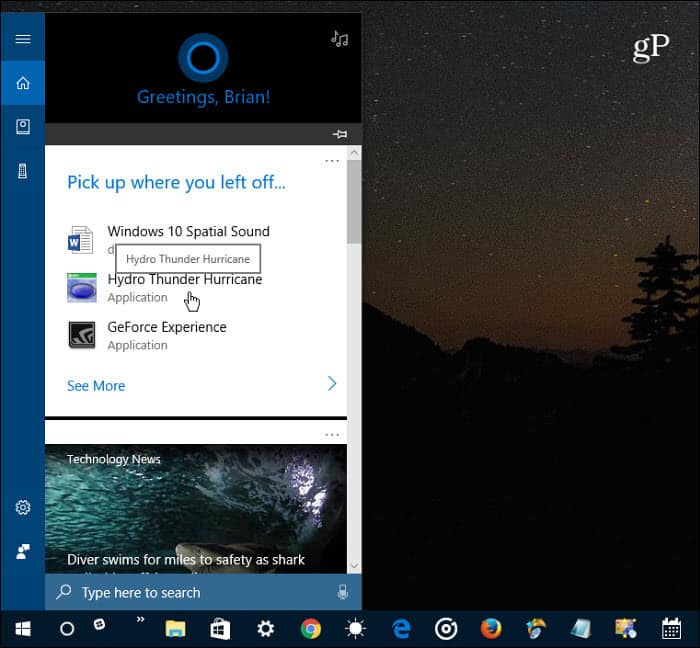
น่าเสียดายที่ไม่ใช่ทุกแอพที่ใช้งานได้กับใหม่นี้ลักษณะ และขึ้นอยู่กับว่าพีซีรีสตาร์ทอย่างไรการแจ้งเตือนจะไม่ปรากฏขึ้นเสมอ จนถึงตอนนี้ฉันเห็นแอปพลิเคชัน Office และ Chrome เท่านั้นและ Firefox เปิดตัวโดยอัตโนมัติ เป็นเรื่องแปลกที่แอพ Microsoft ไม่เปิดตัวใหม่ - ไม่ใช่แม้แต่ Edge อย่างน้อยไม่ในเวลาที่เขียนนี้ ฉันคิดว่าแอปอื่น ๆ จะเริ่มทำงานในการอัปเดตในอนาคตได้
คุณสมบัติที่สะดวกนี้ดูเหมือนว่าจะทำงานได้ถ้าคุณต้องการเพื่อเริ่มต้นใหม่หลังจากติดตั้งแอพไดรเวอร์หรืออัปเดตระบบใหม่ คุณควรเห็นสิ่งนี้ด้วยหากพีซีของคุณปิดเครื่องโดยไม่คาดหมาย อย่างไรก็ตามมันตอบโต้ได้ง่ายสำหรับการแก้ไขปัญหาการเริ่มต้นซึ่งปกติแล้วคุณต้องการเริ่มต้นใหม่ ในสถานการณ์เช่นนั้นคุณจะต้องปิด "เลือกที่ที่ฉันค้างไว้"
อะไรคือคุณสมบัติใหม่ที่คุณโปรดปรานอื่น ๆใน Windows 10 เวอร์ชั่น 1709? แจ้งให้เราทราบความคิดเห็นของคุณในส่วนความคิดเห็นด้านล่างหรือเข้าร่วมฟอรัม Windows 10 ของเราสำหรับเคล็ดลับเทคนิคและคำแนะนำในการแก้ไขปัญหาเพิ่มเติม
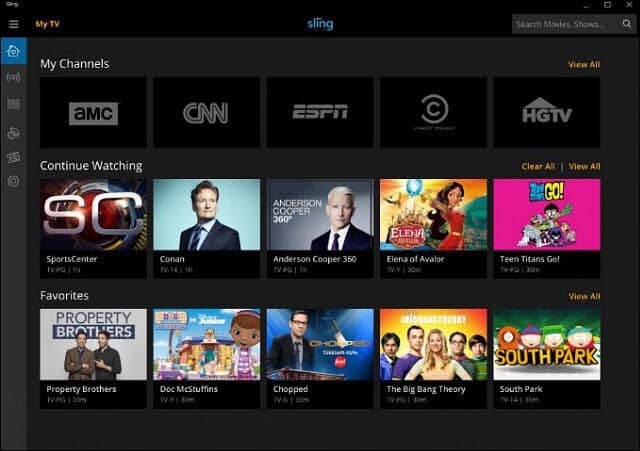









ทิ้งข้อความไว้